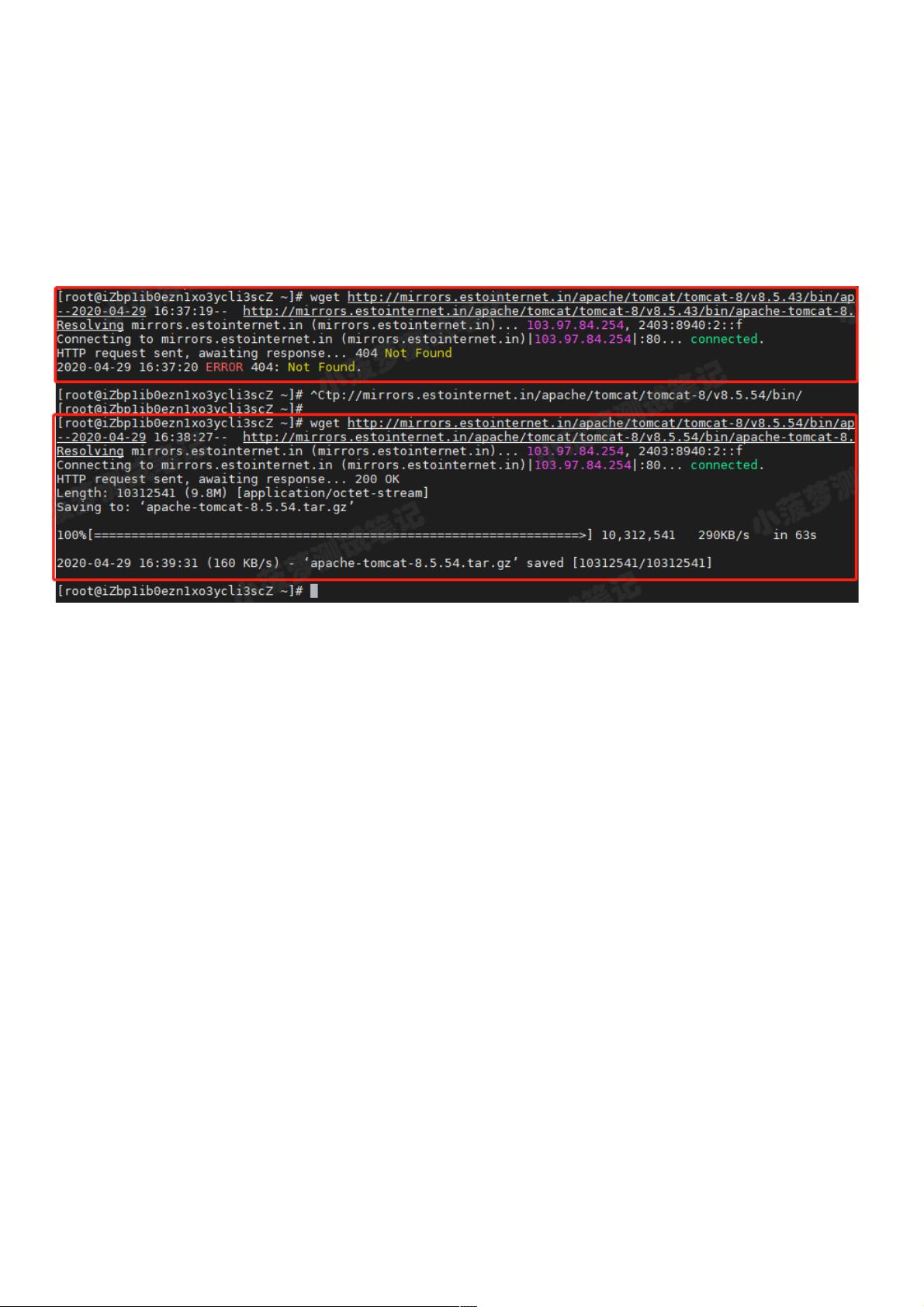CentOS 7.x 安装Tomcat 8的详细教程及端口修改
140 浏览量
更新于2024-08-31
收藏 487KB PDF 举报
本篇教程详细介绍了在CentOS 7.x系统中安装Tomcat 8的步骤,适合Linux服务器管理员或对Web服务有兴趣的学习者参考。以下是主要知识点的详细解析:
1. **创建安装路径**:
首先,你需要创建一个专门用于安装Tomcat的目录,这有助于组织和管理软件。在Linux系统中,通常会在`/usr/local`下创建`/usr/local/tomcat`目录:
```
mkdir /usr/local/tomcat
```
2. **下载Tomcat**:
使用`wget`命令从Apache官方镜像站点下载Tomcat 8.5.54的压缩包,确保已安装`wget`:
```
wget http://mirrors.estointernet.in/apache/tomcat/tomcat-8/v8.5.54/bin/apache-tomcat-8.5.54.tar.gz
```
如果下载失败,可以更换其他镜像站点或者直接访问官网下载。
3. **官方下载地址**:
官方下载地址是:`https://tomcat.apache.org/download-80.cgi`,可以从这里获取最新版本的Tomcat。
4. **解压Tomcat**:
下载完成后,使用`tar`命令解压安装包:
```
tar -zxvf apache-tomcat-8.5.54.tar.gz
```
这会将Tomcat解压到当前目录下,然后将其重命名以便于管理:
```
mv apache-tomcat-8.5.54 tomcat8
```
5. **启动Tomcat**:
进入`tomcat8`目录下的`bin`目录并运行启动脚本:
```
cd /root/tomcat8/bin
./startup.sh
```
检查Tomcat是否启动成功,可以通过查看进程和检查8080端口的占用情况。
6. **端口管理和防火墙设置**:
- 查看进程:`ps -ef | grep tomcat`
- 检查端口占用:`netstat -an | grep 8080`
- 若访问失败,可能需要调整防火墙规则,可以参考相关博客解决(链接见第7步)。
7. **修改默认端口**:
Tomcat默认使用8080端口,若要提高安全性,可以修改`server.xml`中的端口配置。首先确认端口,然后编辑文件:
```
vim /root/tomcat8/conf/server.xml
```
找到端口配置部分,将8080改为新端口,保存并重启Tomcat。
8. **停止和重启Tomcat**:
停止Tomcat:`./shutdown.sh`
启动Tomcat:`./startup.sh`
总结来说,本文提供了一个从基础到高级的安装过程,包括文件管理、下载、配置和安全设置,适合那些希望在CentOS 7.x系统上部署和管理Tomcat 8的用户。通过这个教程,读者可以学会如何正确安装并配置Tomcat,以及解决常见的启动和连接问题。
2018-12-19 上传
点击了解资源详情
点击了解资源详情
2020-09-02 上传
2020-09-15 上传
2020-08-25 上传
207 浏览量
点击了解资源详情
weixin_38645208
- 粉丝: 6
- 资源: 929
最新资源
- MATLAB实现小波阈值去噪:Visushrink硬软算法对比
- 易语言实现画板图像缩放功能教程
- 大模型推荐系统: 优化算法与模型压缩技术
- Stancy: 静态文件驱动的简单RESTful API与前端框架集成
- 掌握Java全文搜索:深入Apache Lucene开源系统
- 19计应19田超的Python7-1试题整理
- 易语言实现多线程网络时间同步源码解析
- 人工智能大模型学习与实践指南
- 掌握Markdown:从基础到高级技巧解析
- JS-PizzaStore: JS应用程序模拟披萨递送服务
- CAMV开源XML编辑器:编辑、验证、设计及架构工具集
- 医学免疫学情景化自动生成考题系统
- 易语言实现多语言界面编程教程
- MATLAB实现16种回归算法在数据挖掘中的应用
- ***内容构建指南:深入HTML与LaTeX
- Python实现维基百科“历史上的今天”数据抓取教程